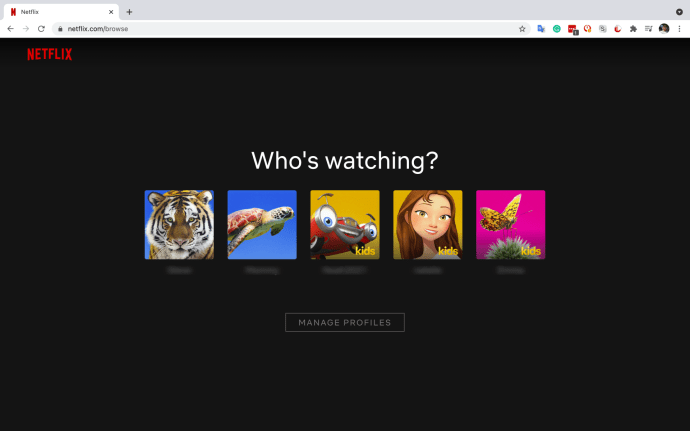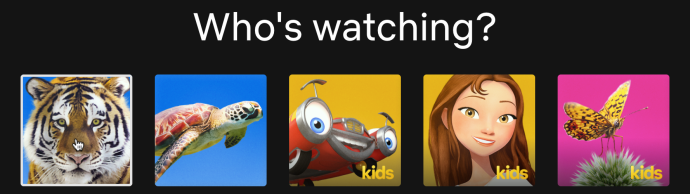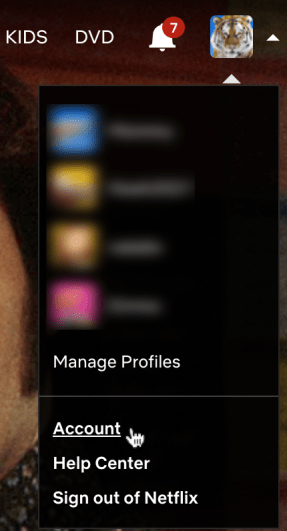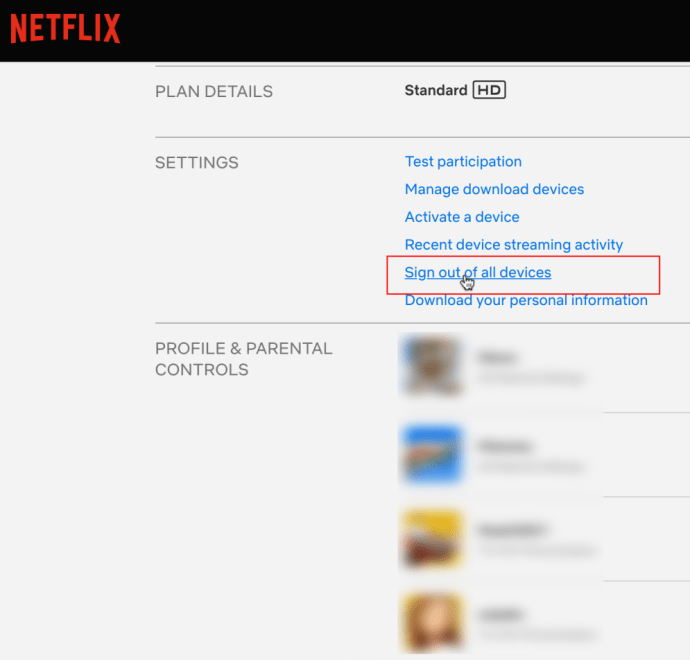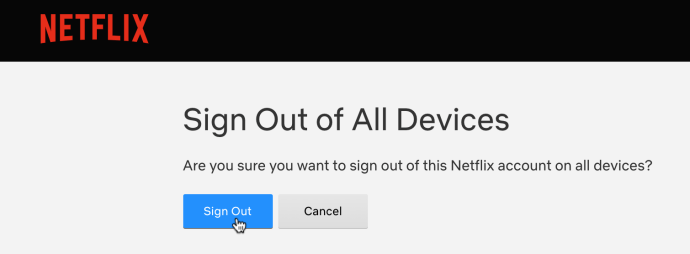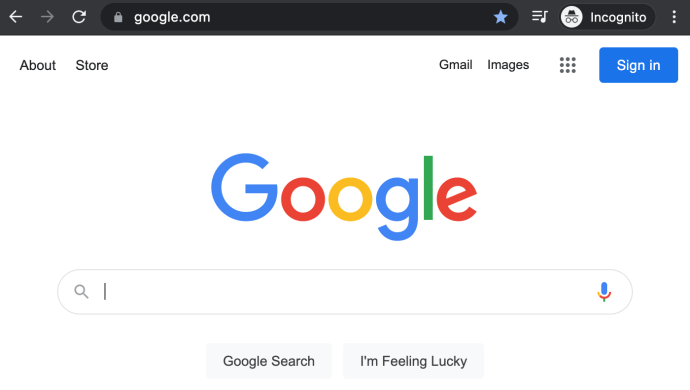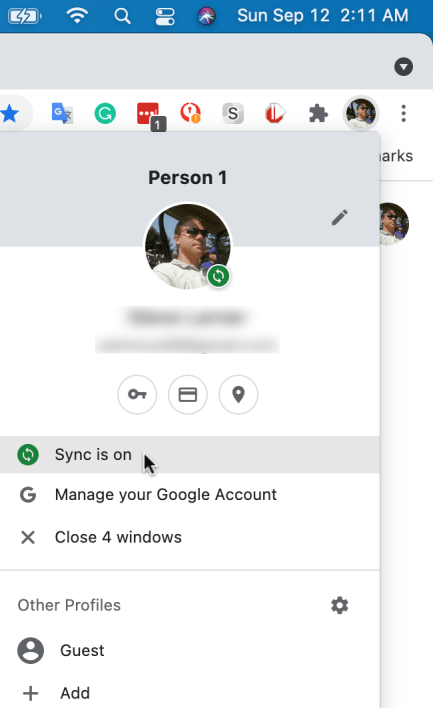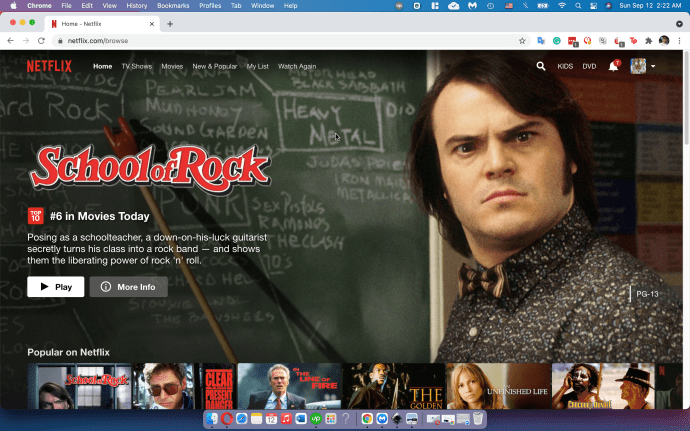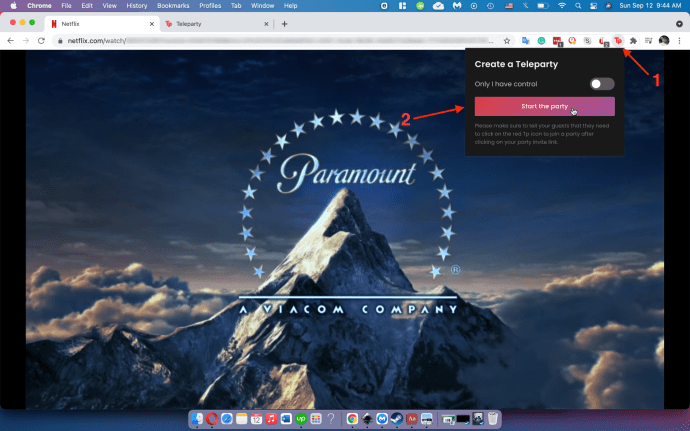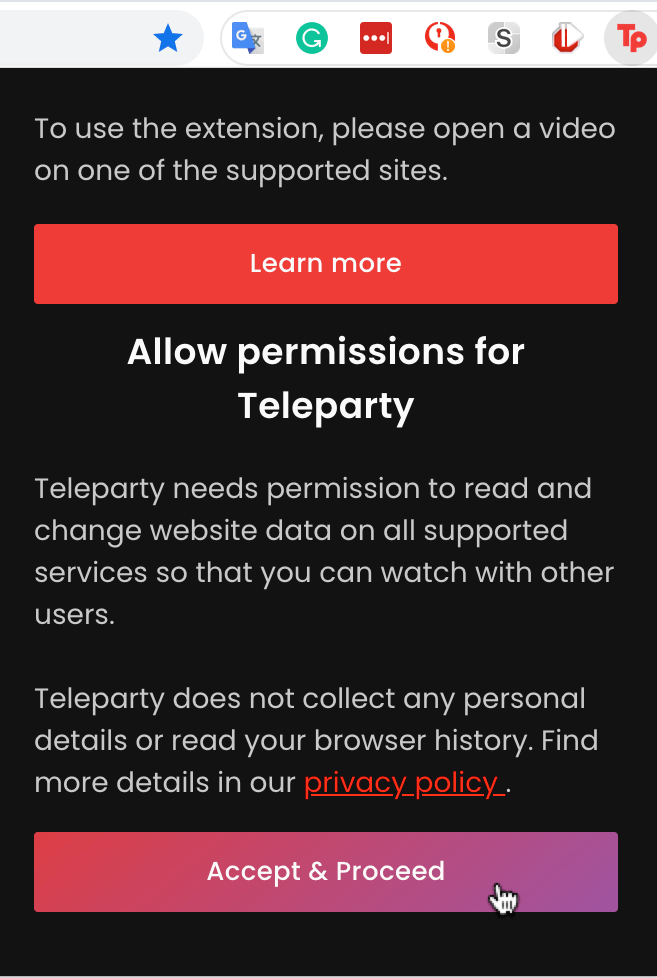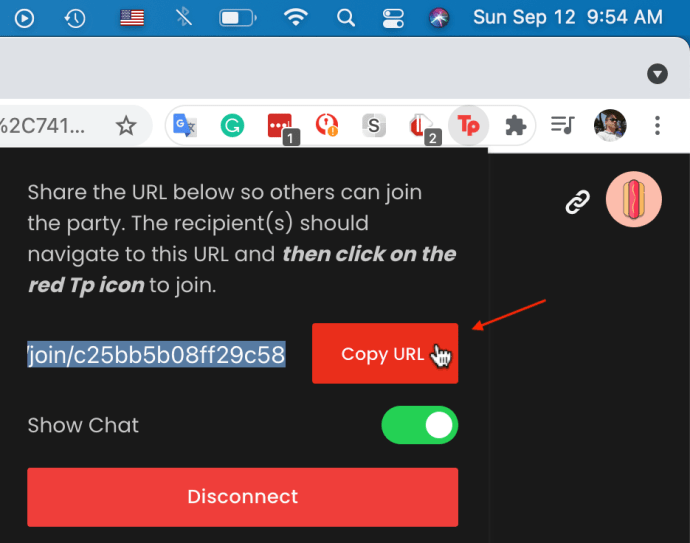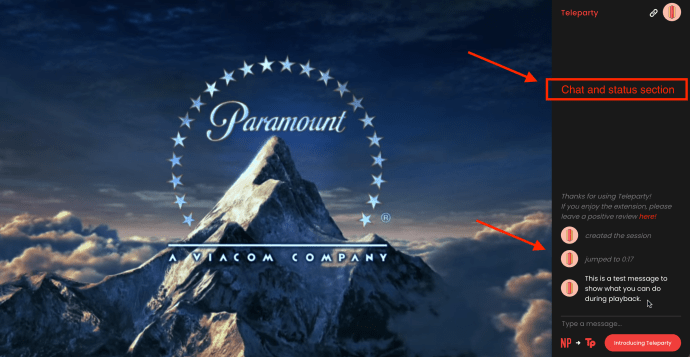- Що таке Netflix?: все, що вам потрібно знати про сервіс передплати телебачень і фільмів
- Найкращі нові шоу на Netflix у серпні
- Найкращі телешоу на Netflix
- Найкращі фільми на Netflix для перегляду ЗАРАЗ
- Найкращий контент на Netflix у серпні
- Найкращі оригінали Netflix для перегляду ЗАРАЗ
- Найкращі документальні фільми Netflix
- Як отримати американський Netflix у Великобританії
- Як знайти приховані категорії Netflix
- Як стерти історію переглядів Netflix
- Як видалити пристрій з Netflix
- Як дивитися Netflix в Ultra HD
- Поради та рекомендації Netflix
- Як дізнатися швидкість Netflix
- Як скасувати Netflix за 3 прості кроки
Netflix — гігант онлайн-трансляції, але що робити, якщо у вашому обліковому записі активовано занадто багато пристроїв? Як щодо того, коли ви хочете видалити пристрій, який хтось використовує для доступу до вашого облікового запису? Немає обмежень щодо кількості пристроїв, які ви можете мати на Netflix, але є обмеження на кількість пристроїв, які можуть транслювати одночасно. Обмеження залежить від вашої підписки: базова — одна, стандартна — два, а преміум — чотири, станом на вересень 2021 року. Ці обмеження не поширюються на різні фільми чи шоу; вони призначені для перегляду чогось одночасно, навіть якщо це один і той самий потік.
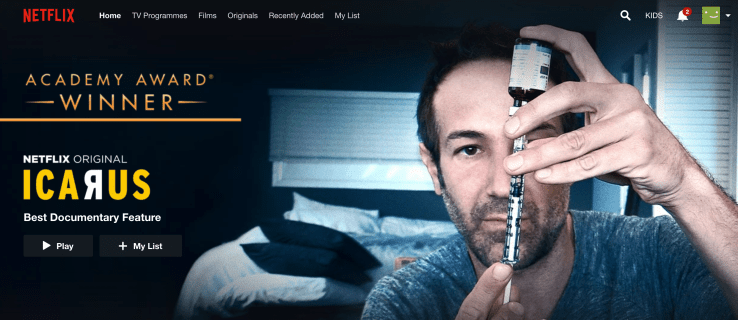
Можливо, у вашій сім’ї є багато пристроїв, і у вас виникають проблеми, коли сім’я або друзі намагаються одночасно використовувати Netflix.
Можливо, ви поділилися своїм логіном з кимось поза домом і більше не хочете, щоб вони отримували доступ до вашого облікового запису Netflix?
Незалежно від ситуації з кількістю пристроїв Netflix, ви, можливо, розглянули питання про видалення певних пристроїв, щоб допомогти контролювати проблеми з обмеженнями або заблокувати людину від використання вашого облікового запису.
На жаль, ви не можете видалити пристрої зі свого облікового запису Netflix; ви можете лише активувати їх. Цей сценарій означає, що у вас може бути 500 пристроїв або 15. Усі вони працюватимуть у вашому обліковому записі Netflix, впливаючи на максимальний ліміт одночасного перегляду на пристрої та надаючи доступ будь-яким користувачам у будь-який час.
Якщо ви думаєте, що можете використовувати свій обліковий запис для виходу з певних пристроїв (оскільки ви не можете видалити їх окремо), вам доведеться подумати ще раз.
На жаль, ви також не можете вийти з певних пристроїв у своєму обліковому записі Netflix. Крім того, ви також не можете заборонити їм знову ввійти в систему, якщо ви не зміните пароль. однак, ти можеш вийти з усіх пристроїв за допомогою облікового запису, а потім змінити пароль. Цей процес змушує всі пристрої знову ввійти в систему щоб отримати будь-який доступ.
Незалежно від обмежень виходу та несанкціонованого доступу до облікового запису, існує юридичний обхідний шлях, який ви можете зробити, щоб зменшити або контролювати пристрої, які використовують ваш обліковий запис Netflix. Крім того, є ще один обхідний шлях, який ви можете використовувати на свій страх і ризик, відомий як онлайн-вечірки. Ось совок.
Як вийти з усіх пристроїв на Netflix
Оскільки ви не можете вийти з окремих пристроїв у своєму обліковому записі Netflix, ви можете вийти з усіх пристроїв, виконавши наведені нижче дії.
- Увійдіть у свій «Обліковий запис Netflix» з будь-якого веб-браузера на будь-якому пристрої.
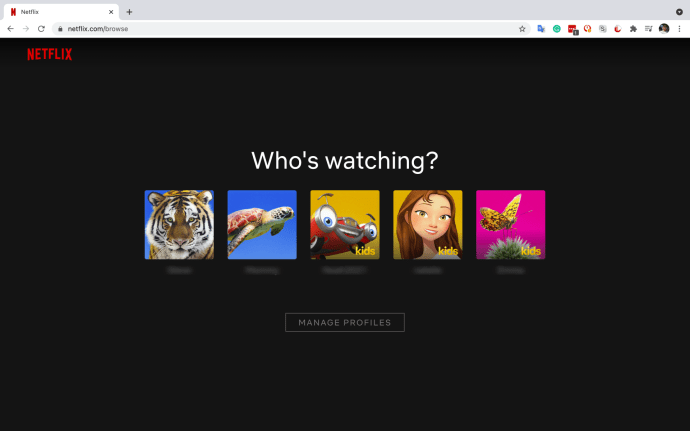
- Виберіть свій основний профіль, натиснувши на «іконка профілю» або «ім’я».
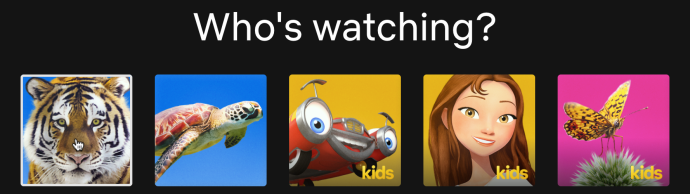
- Натисніть на свій «іконка профілю» у верхньому правому куті, а потім виберіть «Обліковий запис».
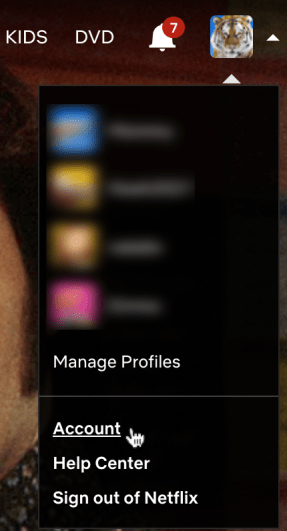
- У розділі «НАЛАШТУВАННЯ» натисніть на «Вийти з усіх пристроїв».
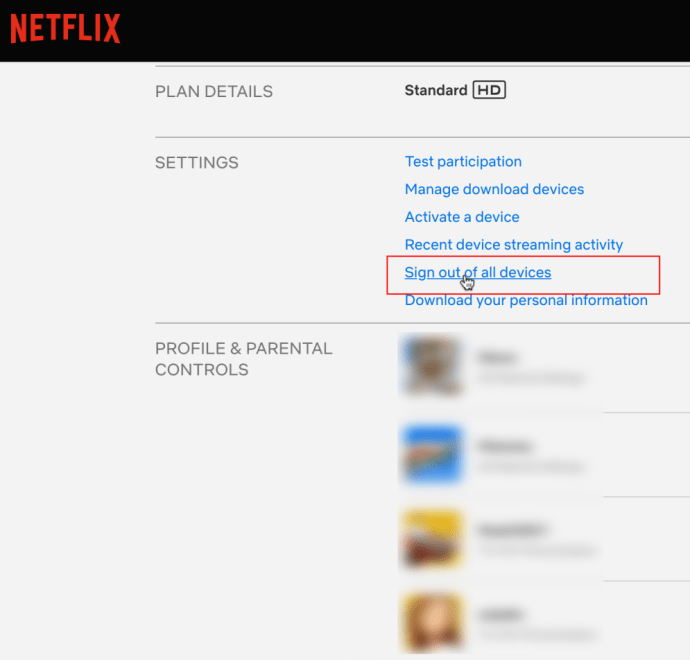
- Підтвердьте свій вибір співати з усіх пристроїв.
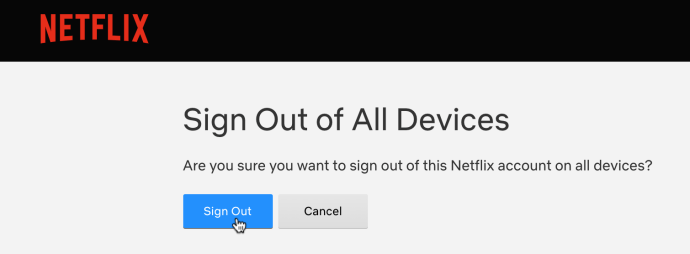
Дотримуючись наведених вище кроків, усі пристрої тепер потребують повторного входу в Netflix, щоб використовувати службу.
Як змінити пароль
Ще один важливий крок у захисті вашого облікового запису та контролю доступу до пристрою та обмеження використання – це зміна пароля. Таким чином, усі пристрої потребують нових облікових даних для підключення та потокової передачі.
Щоб змінити пароль Netflix, виконайте такі дії:
- На сторінці облікового запису натисніть «Змінити пароль».

2. Тепер введіть свій «поточний пароль» і а «новий пароль» у текстових полях нижче.
 Після завершення натисніть «Зберегти».
Після завершення натисніть «Зберегти». Припускаючи, що ви використали пароль, надійніший, ніж ім’я вашої собаки та рік вашого народження, ви повинні бути готові. Жодні пристрої не зможуть увійти, якщо ви не вкажете новий пароль.
Влаштуйте вечірку перегляду на Netflix, щоб контролювати обмеження перегляду на пристрої
Замість того, щоб вручну виходити з кожного зареєстрованого пристрою в Netflix або виходити з усіх із них у своєму обліковому записі Netflix, ви можете організувати вечірку для перегляду, щоб зменшити одночасний перегляд і доступ до облікового запису. Звісно, цей процес все ще потребує змінення окремих пристроїв, але це допомагає, якщо інші члени сім’ї або ваші друзі мають облікові записи Netflix. Так, якщо кожна особа має обліковий запис Netflix, вона може приєднатися до вашої вечірки перегляду.
Кілька онлайн-розширень для Chrome (та інших веб-переглядачів) дозволяють організувати вечірку для перегляду, але Teleparty (раніше Netflix Party) — вибір багатьох користувачів. Це розширення/доповнення було в Chrome деякий час, але тепер воно доступне в Microsoft Edge.
Teleparty НЕ належить Netflix і не пов’язана з ним, як багато хто думає. Netflix також не підтримує і не підтримує розширення. Тому використовуйте Teleparty або будь-яке інше розширення для онлайн-вечеринки на свій страх і ризик. У вас будуть неприємності? Відповідь, швидше за все, ні. Чи можна потрапити в біду? Ви, звичайно, можете.
- відчинено "Хром" або «Край» на настільному або портативному комп’ютері (Mac або Windows).
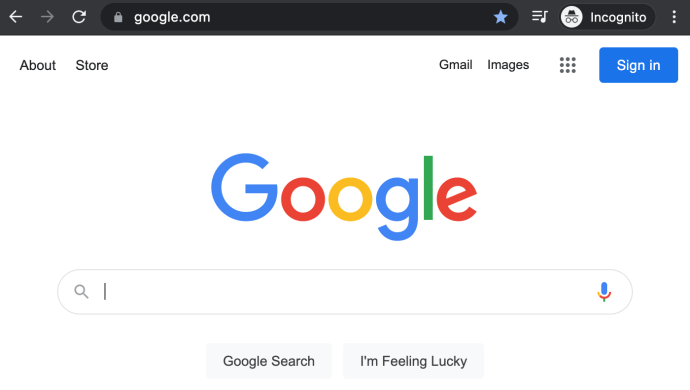
- Відкрийте магазин доповнень «Chrome» або «Edge», знайдіть «Teleparty» та встановіть його.

- Переконайтеся, що у вашому веб-переглядачі налаштовано синхронізацію всіх розширень, або вам потрібно буде вручну встановити Teleparty на всіх настільних/ноутбукових пристроях, використовуючи попередній крок.
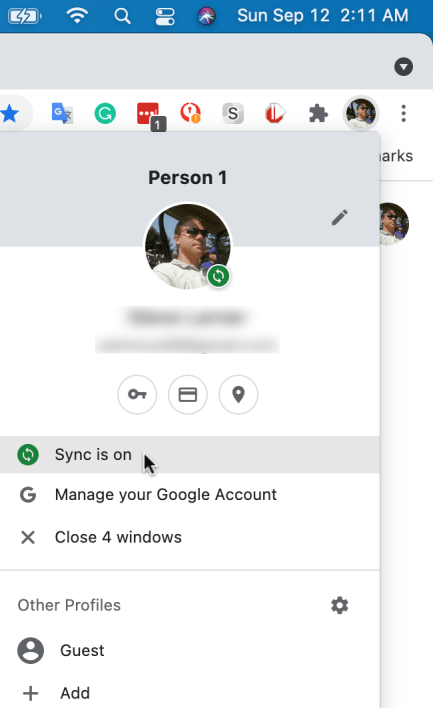
- Запустіть Netflix у браузері (Chrome на будь-якому комп’ютері з Windows, Mac або Linux) або виберіть Microsoft Edge (лише в Windows).
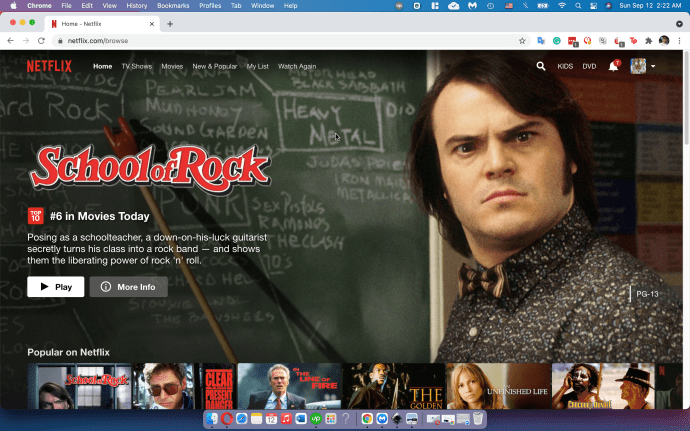
- Відкрийте а «Відео Netflix» ви хочете провести вечірку Netflix (за бажанням ви можете тимчасово призупинити її проведення), а потім натисніть на «Значок телевечірки». і виберіть «Почніть вечірку».
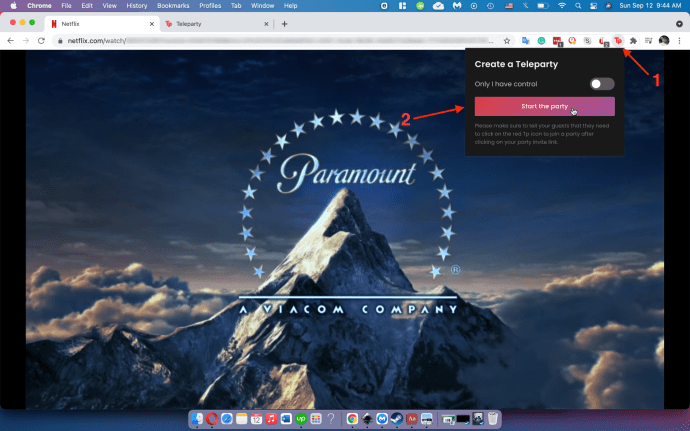
- Виберіть «Прийняти та продовжити» у спливаючому вікні.
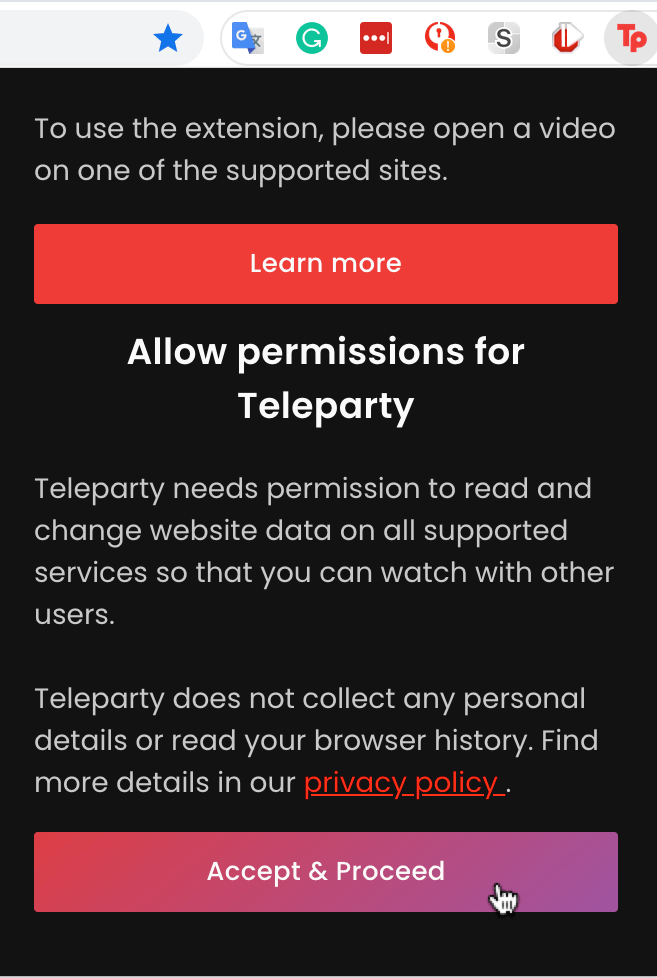
- Натисніть на "Копіювати URL-адресу", потім вставте посилання в повідомлення, надіслані друзям та родині.
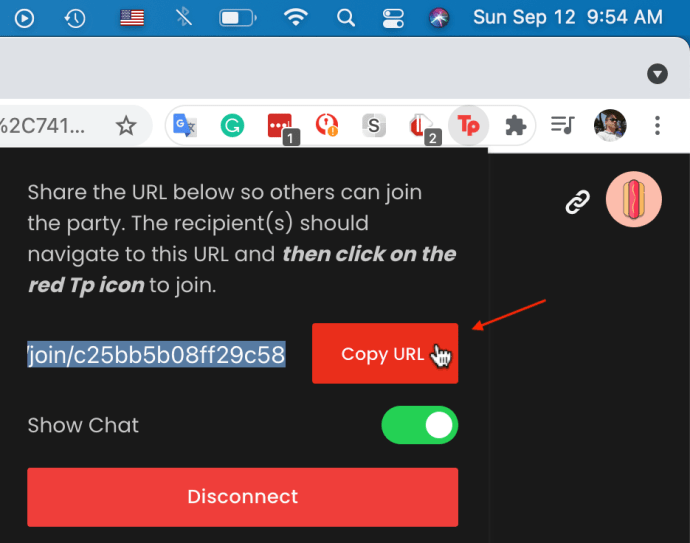
- Починається сеанс Teleparty. Ви можете керувати медіа, залишати коментарі в чаті та переглядати звіти про поточний статус, наприклад, призупинено, відновлено тощо.
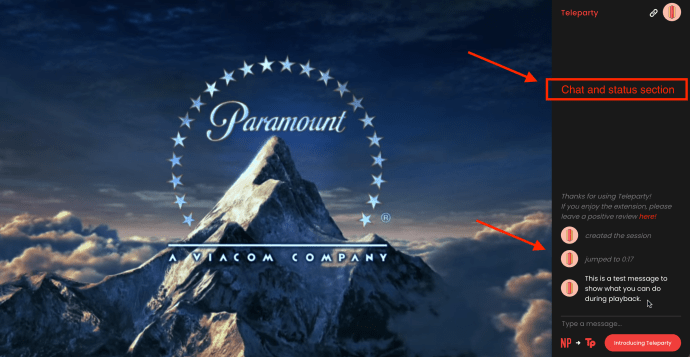
Використовуючи наведені вище дії, ви можете зменшити доступ пристрою до вашого облікового запису Netflix, таким чином видаливши певні пристрої зі свого облікового запису Netflix. Але пам'ятайте, кожен користувач повинен мати обліковий запис Netflix, щоб отримати доступ до вашої онлайн-вечірки Netflix.
Питання що часто задаються
Що відбувається, коли я видаляю когось зі свого облікового запису?
Технічно ви не видаляєте когось зі свого облікового запису Netflix, тому що не можете цього зробити. По суті, ви виходите з пристрою зі свого облікового запису, таким чином блокуючи доступ користувача до вашого облікового запису Netflix, якщо ви змінили свій пароль.
Як я дізнаюся, чи хтось інший використовує мій обліковий запис?
На сторінці облікового запису можна перевірити наявність усіх пристроїв, на яких ви ввійшли в систему. Ви також побачите вміст, який ви не дивилися, у розділі «Нещодавно переглянуті» налаштувань вашого облікового запису.
Інший спосіб дізнатися, чи хтось користується вашим обліковим записом, — це те, чи дає Netflix дивні рекомендації (наприклад, аніме чи трилери, які ви ніколи не дивитеся). Однак ці елементи можуть існувати на законних підставах, якщо ви не використовували свій обліковий запис багато або просто зареєструвалися. Крім того, якщо ви не можете транслювати через те, що досягнуто ліміту одночасного потокового передавання, то так, хтось увійшов у систему і зараз переглядає щось у вашому обліковому записі Netflix.
Нарешті, якщо змінилася інформація вашого облікового запису, наприклад, електронна пошта або пароль, є серйозніша проблема. Ця ситуація вказує на те, що хтось зламав і викрав ваш обліковий запис. Негайно змініть адресу електронної пошти та пароль, вийдіть з усіх пристроїв, виконавши наведені вище дії, і зв’яжіться з Netflix (надішліть знімки екрана зі змінами, якщо можливо).
Я хочу видалити лише один пристрій, чи є інші варіанти?
Через Netflix, ви можете видалити лише окремі пристрої, а не фактичні пристрої, якщо ви не видалите їх усі за допомогою параметра «Вийти з усіх пристроїв». Але якщо пристрій знаходиться у вашій домашній мережі Wi-Fi і ваш маршрутизатор дозволяє блокувати вміст, ви можете увійти в налаштування маршрутизатора та обмежити використання Netflix на певному пристрої у вашому Wi-Fi.
Звичайно, ви також можете вийти з облікового запису Netflix на пристрої, якщо він у вас є. Дотримуючись точних інструкцій, наведених вище, торкніться опції «Вийти» у меню. Якщо ви більше не хочете, щоб цей пристрій знову входив у ваш обліковий запис, змініть пароль для додаткової безпеки.